Att visa upp registrerade användare på din WordPress-webbplats kan öka engagemanget och skapa en starkare känsla av gemenskap. Det är ett bra sätt att uppmärksamma dina medlemmar och visa att du värdesätter deras deltagande.
Men om din webbplats har många användare kan det vara överväldigande att lyfta fram dem alla. Att visa ett fåtal slumpmässigt utvalda är mer hanterbart och effektivt.
Att slumpmässigt visa upp registrerade användare kan dock leda till ett annat problem. Om du inte är försiktig kan du visa samma användare för ofta och avskräcka andra från att känna sig uppskattade.
I den här artikeln går vi igenom stegen för att visa en lista över slumpmässigt registrerade användare på din WordPress-webbplats. Du kommer att lära dig hur du ställer in det enkelt och effektivt samtidigt som du ser till att alla dina medlemmar känner sig inkluderade.
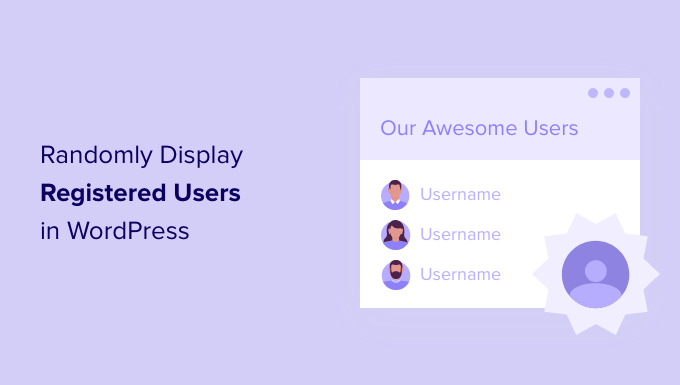
Varför visas registrerade användare slumpmässigt i WordPress?
Om du driver någon typ av WordPress-webbplats som tillåter användarregistrering kanske du vill lyfta fram dina registrerade användare.
Det här är en värdefull övning oavsett om du springer eller inte:
- En blogg för flera författare
- En medlemssajt
- En onlinekurs
- Ett forum, eller
- En annan typ av webbplats för flera användare.
Dina användare är superstjärnorna på din webbplats och det är en bra idé att uppmärksamma dem.
Det finns många sätt som du kan lyfta fram användare och författare på din site. Du kan till exempel add to en info box för författare och displaya senaste registrerade användare.
Populära webbplatser kommer dock att ha svårt att inkludera alla sina medlemmar i en lista. Du kanske vill visa olika slumpmässiga användare varje gång någon besöker din webbplats.
I de följande avsnitten visar vi dig hur du slumpmässigt visar användare i WordPress. Här är en snabb titt på alla steg som vi kommer att gå igenom:
- Adding Custom Code to Display Registered Users
- Displaying Random Registered Users in a Widget (For Classic Theme Users)
- Displaying Random Registered Users in a Post or Page (For Block Theme Users)
- Displaying Random Registered Users in a WordPress Template (Advanced)
- Bonus Tip: Showing Real-Time Online Users in WordPress
Låt oss hoppa rakt in!
Lägga till anpassad kod för att visa registrerade klienter
För att visa en lista med slumpmässiga användare måste du först lägga till kod i dina WordPress-filer. Om du inte har gjort det tidigare kan du läsa vår przewodnik om hur du kopierar och klistrar in kod i WordPress.
Det är vanligt att hitta poradnikar för WordPress med instruktioner om att lägga till kodfragment i ditt temas functions.php-fil i ett webbplatsspecifikt plugin.
Problemet är dock att även det minsta misstag i det anpassade fragmentet kodu kan förstöra din webbplats. Ett problem i koden kan till exempel göra din webbplats otillgänglig.
Så vi rekommenderar att du använder plugin-programmet WPCode.

WPCode är ett lättanvänt, nybörjarvänligt plugin som låter dig lägga till kod på ett säkert sätt på alla delar av din WordPress-webbplats. Det håller alla dina koder på ett ställe och förhindrar fel som skulle uppstå om du skulle redigera dina temafiler manuellt.
För att lära dig mer om detta plugin kan du läsa vår fullständiga WPCode-recension.
Det första du ska göra här är att installera och aktivera det kostnadsfria plugin-programmet WPCode. Om du behöver hjälp kan du läsa vår przewodnik om hur du installerar ett WordPress-plugin.
Efter aktivering kan du gå till Code Snippets ” + Add Snippet från din WordPress obszar administracyjny.
Detta skickar dig till fragment kodu-biblioteket, där du kan använda en rad färdiga kodfragment. I det här fallet klickar vi på “Lägg till din anpassade kod” för att lägga till vårt unika fragment kodu på vår webbplats.
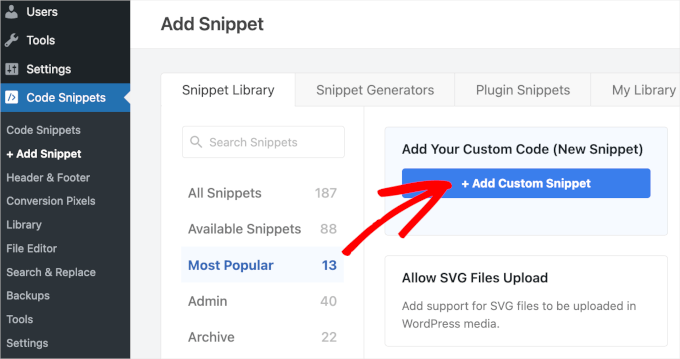
På nästa skärm väljer du “PHP Fragment Kodu” som din kodtyp.
Du kommer då till sidan för kodredigering.
Härifrån kan du namnge ditt fragment kodu, till exempel “Slumpmässig användarvisning”.
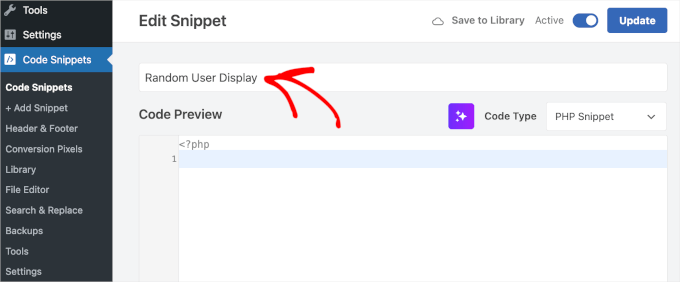
Efter det kan du lägga till följande fragment kodu i rutan “Code Preview”:
1 2 3 4 5 6 7 8 9 10 11 12 13 14 15 16 17 18 19 20 21 22 23 24 | function wpb_random_users() { global $wpdb; if ( false === ( $usernames = get_transient( 'wpb_random_users_cache' ) ) ) { $usernames = $wpdb->get_results( "SELECT user_nicename, user_url, user_email FROM $wpdb->users ORDER BY RAND() LIMIT 5" ); set_transient( 'wpb_random_users_cache', $usernames, HOUR_IN_SECONDS ); } $randomusers = '<ul class="random-users">'; // Display users in a list foreach ( $usernames as $username ) { if ( ! $username->user_url ) : $randomusers .= '<li>' . get_avatar( $username->user_email, 45 ) . $username->user_nicename . "</li>"; else : $randomusers .= '<li>' . get_avatar( $username->user_email, 45 ) . '<a href="' . $username->user_url . '">' . $username->user_nicename . "</a></li>"; endif; } $randomusers .= '</ul>'; return $randomusers;}add_shortcode( 'randomusers', 'wpb_random_users' ); |
Viktigt: Du måste ersätta texten där det står ‘HOUR_IN_SECONDS’ med det antal sekunder du vill att cachen ska löpa ut. Vi har till exempel ställt in vår på “3600”. Om du vill lära dig mer om cachelagring kan du läsa vår ultimata przewodnik för att öka WordPress hastighet och prestanda.
Så här ska det se ut i WPCode:
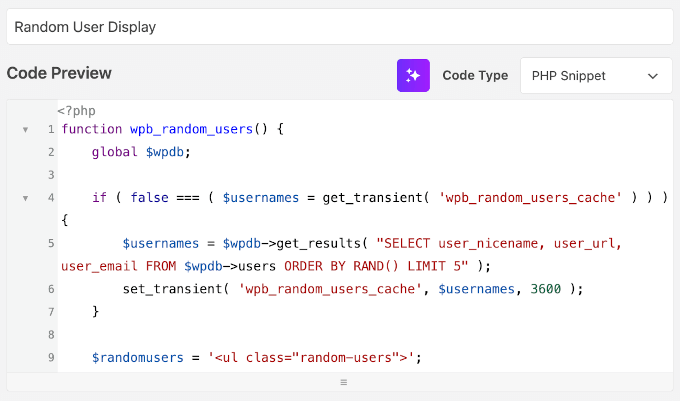
Detta kommer att skapa en lista med 5 slumpmässiga användare. Du kan ha fler eller färre användare i listan genom att ändra antalet i “LIMIT 5” på rad 5.
Fragmentet kodu ställer frågor till WordPress users-tabellen i din databas och väljer en slumpmässig rad. Sedan visas resultaten i en punktlista med användarens avatar och namn. Om en användare har angett webbadressen till sin webbplats i sin profil kommer även användarnamnet att länkas till webbplatsen.
När du har lagt till fragmentet kodu vill du växla “Inactive” till “Active”.
Gå sedan vidare och klicka på knappen “Spara fragment kodu”.
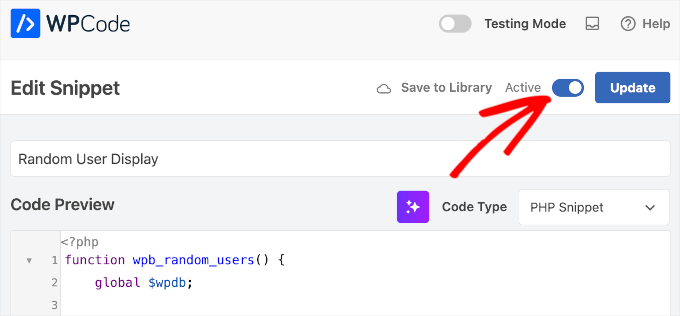
När du har sparat, låt oss bläddra ner till avsnittet “Wstawić”.
Här kommer du att märka att det finns 2 metoder för wstawić – “Auto Insert” och “Krótki kod”.
Eftersom det fragment kodu som du just lade till har tilldelat krótki koden [randomusers] som du kan använda på dina inlägg, sidor och widgets, kommer du att lämna wstawić-metoden som “Auto Insert”.
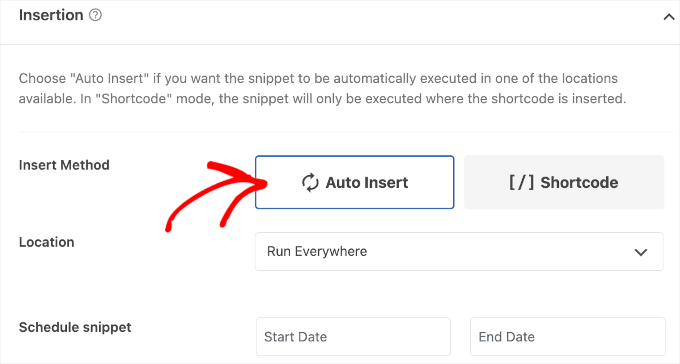
Därefter måste vi lägga till krótki koden [randomusers] i vår sidomeny eller något annat område för att visa listan över registrerade användare. Vi kommer att täcka 2 olika metoder.
Visa slumpmässiga registrerade användare i en widget
Denna metod är enklare för Beginnare. Det låter dig visa nyregistrerade användare genom att använda följande shortcode:
[randomusers] |
Du kan klistra in krótki koden i ett inlägg, en sida eller en widget där du vill visa listan över slumpmässigt registrerade användare. I den här poradniken lägger vi till listan i en widget.
Du måste navigera till Utseende ” Widgets och sedan klicka på ikonen ‘+’ block wstawić bredvid ‘Widgets’.
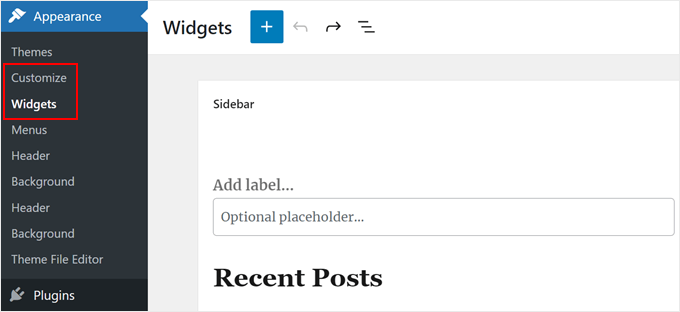
Detta öppnar anpassningsområdet Widgets.
Härifrån ska du hitta och välja blocket “Krótki kod” och dra det till sidofältet eller ett annat widgetområde.
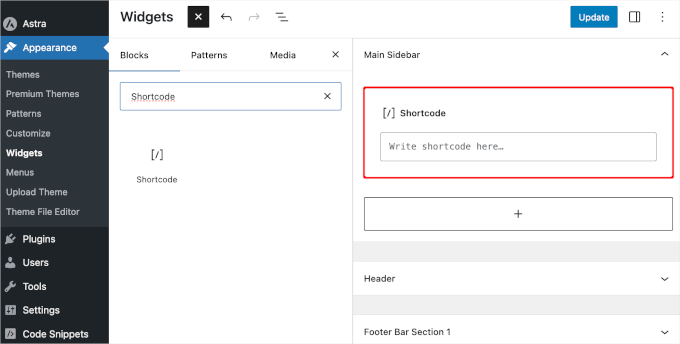
Efter det kan du ange krótki koden [randomusers] från WPCode.
Glöm inte att klicka på knappen “Update” för att göra dina ändringar giltiga.
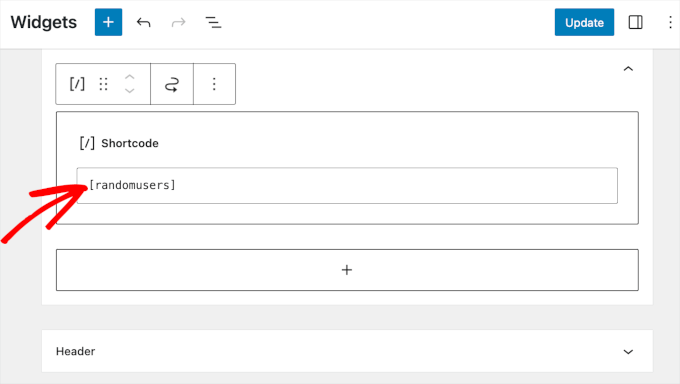
Nu kan du besöka din webbplats för att se din lista över slumpmässigt registrerade användare.
För att justera hur de visas måste du lägga till anpassad CSS på din webbplats.

Visa slumpmässiga registrerade användare i ett inlägg eller på en sida
Om du använder ett blocktema kanske du inte har någon sidofältfunktion. Istället kan du visa dina slumpmässigt registrerade användare i ett inlägg eller på en sida.
Det första steget är att komma åt redigeringsfunktionen för hela webbplatsen, så låt oss navigera till Utseende ” Redaktör.
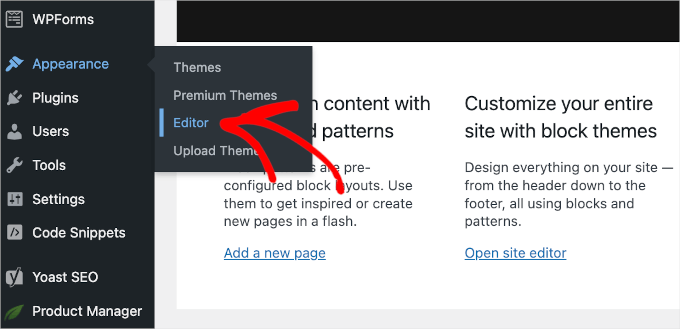
När du väl är inne ser du ditt temas hemmamall.
För att redigera en sida klickar vi på “Sidor” i den vertikala navigeringsmenyn till vänster.

På nästa skärm visas alla sidor som du har skapat på din WordPress-webbplats, inklusive publicerade, utkastade och schemalagda sidor.
Här väljer du helt enkelt den sida du vill redigera.
Vi kommer till exempel att lägga till den slumpmässiga användarens anpassade kod på vår demosajts sida “Sample Page”, så vi klickar på pennikonen “Edit”.
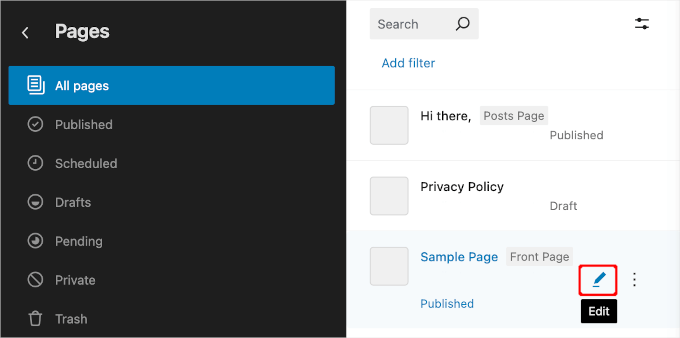
Då öppnas sidans innehållsredigerare.
I innehållsredigeraren klickar du på knappen “+” för block wstawić och använder sedan sökfältet för att leta efter blocket “Krótki kod” för att lägga till det anpassade fragmentet kodu.
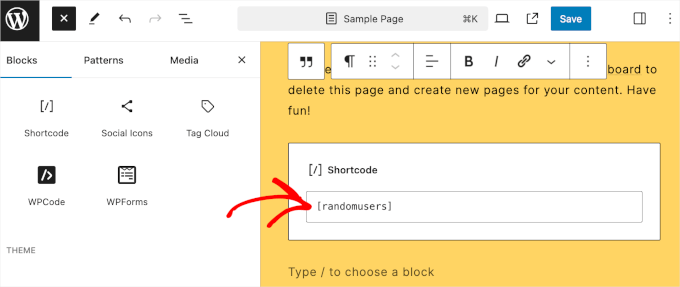
När blocket “Kortkod” har lagts till i redigeraren går du vidare och anger kortkoden [randomusers] .
Innehållsredigeraren kommer inte att visa dig förhandsgranskningen. Men oroa dig inte; krótki koden fungerar alldeles utmärkt.
Så du kan stänga kartan med förhandsgranskningen och trycka på knappen “Spara”, “Uppdatera” eller “Publicera” i innehållsredigeraren.
Så där ja!
Om du nu besöker inlägget eller sidan kommer du att se att det har ett särskilt avsnitt för att visa slumpmässiga registrerade användare.
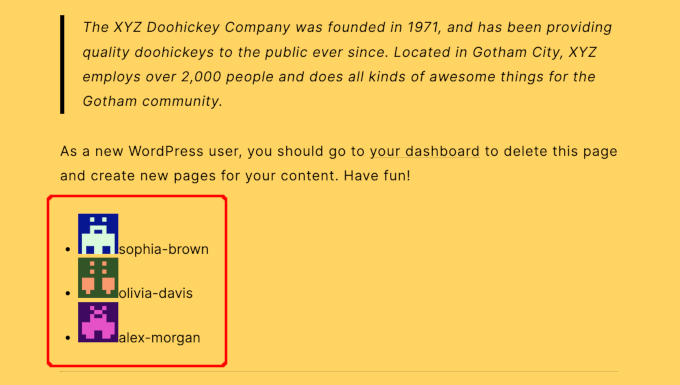
Om du vill lära dig mer om WordPress blocktemaredigerare kan du kolla in vår przewodnik för nybörjare om redigering av hela webbplatsen.
Visa slumpmässiga registrerade användare i en WordPress-mall
Den tredje metoden är att lägga till en template tag i ditt temas template-filer, till exempel sidebar.php eller footer. php.
För att lära dig mer kan du se vår WordPress mallhierarki fusklapp, som hjälper dig att hitta rätt temamallfil.
Sedan lägger du bara till följande fragment kodu där du vill att listan över registrerade användare ska visas:
<?php wpb_random_users(); ?> |
Bonus tips: Visa online-användare i realtid i WordPress
Genom att spåra onlineanvändare i realtid kan du övervaka aktiviteten på din WordPress-webbplats och få liveuppdateringar om besökarnas beteende.
Om du instancierar en 24 timmars flash-rea kan du med hjälp av realtidsspårning se hur bra den fungerar och om den lockar fler besökare. Det visar också den omedelbara effekten av dina kampanjer på sociala medier.
Genom att observera användaraktiviteten kan du få hjälp med att hitta de bästa tidpunkterna för att publicera blogginlägg. Du kan också se vilka länder dina mest aktiva användare kommer från, vilket gör att du kan skräddarsy dina marknadsföringskampanjer därefter.

Genom att visa antalet aktiva användare skapas ett socialt bevis som får din webbplats att framstå som populär och trovärdig. Detta kan öka nya besökares förtroende för att utforska ditt innehåll, göra inköp eller dela med sig av sin kontaktinformation.
För mer information kan du kolla in vår przewodnik om hur du visar onlineanvändare i realtid i WordPress.
Vi hoppas att denna poradnik hjälpte dig att lära dig hur du slumpmässigt visar registrerade användare i WordPress. Härnäst kanske du vill läsa våra przewodniker om hur du moderacerar nya användarregistreringar och hur du tillåter användare att bjuda in sina vänner att registrera sig i WordPress.
If you liked this article, then please subscribe to our YouTube Channel for WordPress video tutorials. You can also find us on Twitter and Facebook.





oleksandr
WPBEGINNER STAFF help plz
i insert code, work fine.
i saw “SELECT user_nicename, user_url, user_email
How do make user_url – to go to profile ?
Javier S
HI,
Pretty nice code! Thank You!
I am using Buddypress and bbPress, and I wonder how I can edit the code to use “user_nicename” with the url of profile and not with the website url?
Thanks
KIM
ah, Its working now!
I pasted to the code at the function.php in current theme.
is this correct, right?
when I pasted the code to function.php in root directory, It was not working..
WPBeginner Staff
This is called spam registrations. Check our guide on >a href=”https://www.wpbeginner.com/plugins/how-to-stop-spam-registrations-on-your-wordpress-membership-site/”>how to stop spam registrations in WordPress
WPBeginner Staff
WordPress has a built in user management system. By default when you install WordPress you add the first user which is the administrator. You can add more users to your site by clicking on Users menu item in the admin bar.
See: https://www.wpbeginner.com/glossary/user-role/
However, user registration is turned off by default. So if you would like users to be able to register on your site, then you would go to Settings -> General and scroll down to the registration section. There you can check the box next to ‘any one can register’ to open your site for user registration.
Rachel Dreher
Thank you. I see that now. I do have it selected, and I’ve had a decent number of users added. I’m just not clear on how they are adding themselves.
darkeizer
Hi I want to know if there is a plugin that can let me display a list of people (name, last name, address etc) that are registered in my organization. Not on my site.
I have a access database with this info.
better said, can i host a access file in wordpress?
Beth
How do people register to become a registered user on my WordPress site? Many people register on my site but their emails do not appear to be genuine. Mostly the addresses look like gibberish and the username registered bears no resemblance to the email addresses. I have tried responding asking them to confirm their registration but there are no responses.
WPBeginner Support
Please check out our article on how to stop spam registrations on your WordPress site.
Admin
Rachel Dreher
I have the same question. Where are those people registering? I don’t see a button or link on my site to be able to do that. Sorry if its a stupid question!
Madeline
Hello,
I know this is out of topic but how can I turn off a under construction page so the website is live to the public. Any suggestions? Looking forward a favorable answer. Thank you
Madeline
WPBeginner Support
You can put a page back to draft. Edit the page and from the Publish Meta box, under the Status drop down menu, choose Draft. Your website will remain live but the page will become inaccessible. Once you are done with your changes you can publish the page.
Admin
Madeline Yau
Would this help google search?
Madeline
WPBeginner Support
Probably not.
Admin
Greg Whitehead
If you are to use this in your template files don’t you need to use an echo before the function call?
WPBeginner Support
No.
Admin